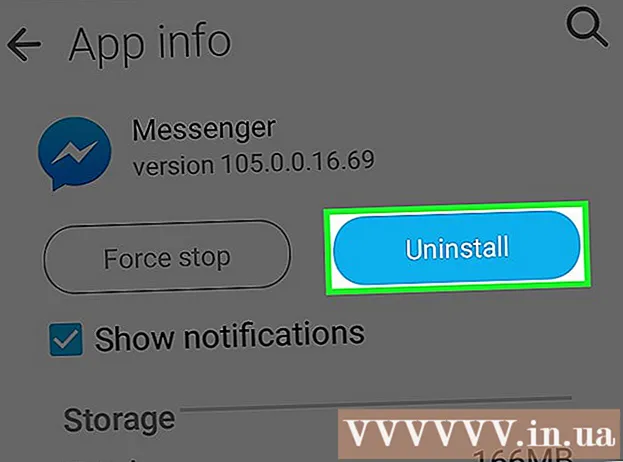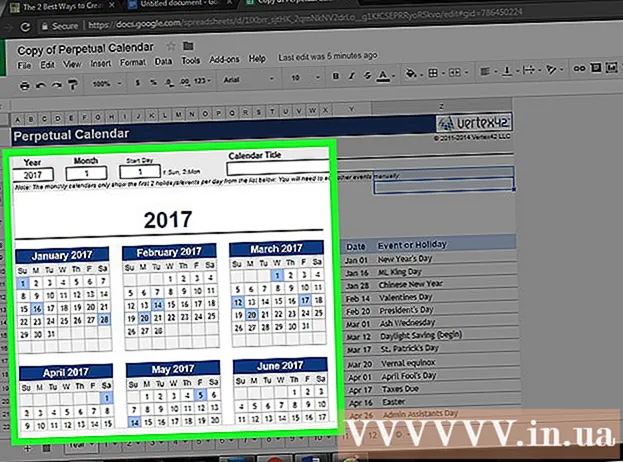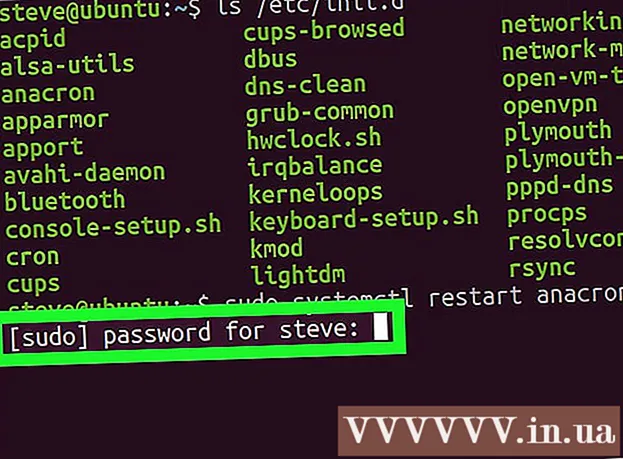Szerző:
Alice Brown
A Teremtés Dátuma:
25 Lehet 2021
Frissítés Dátuma:
1 Július 2024

Tartalom
- Lépések
- 1. módszer a 3 -ból: A DownloadGram szolgáltatás használata számítógépen
- 2. módszer a 3 -ból: Az InstaGet alkalmazás használata iPhone -on
- 3. módszer a 3 -ból: A BatchSave alkalmazás használata Android -eszközön
- Tippek
- Figyelmeztetések
Ez a cikk bemutatja, hogyan tölthet le fényképeket az Instagramról a telefonjára vagy a számítógépére. Ezt nem teheti meg az Instagram alkalmazás vagy webhely használatával, de harmadik féltől származó webhelyek és alkalmazások segítségével mentheti fotóját számítógépére, iPhone-jára és Android-eszközére.
Lépések
1. módszer a 3 -ból: A DownloadGram szolgáltatás használata számítógépen
 1 Nyissa meg a DownloadGram webhelyet. Lépjen a https://downloadgram.com/ webhelyre böngészőjében. Ezzel a szolgáltatással fényképeket tölthet le az Instagramról.
1 Nyissa meg a DownloadGram webhelyet. Lépjen a https://downloadgram.com/ webhelyre böngészőjében. Ezzel a szolgáltatással fényképeket tölthet le az Instagramról.  2 Nyissa meg az Instagram webhelyét egy új böngésző lapon. Nyisson meg egy új (üres) fület a DownloadGram webhely fülétől jobbra, majd egy új lapon lépjen a https://www.instagram.com/ oldalra, ahol megtekintheti hírcsatornáját, ha be van jelentkezve Instagram -fiókjába .
2 Nyissa meg az Instagram webhelyét egy új böngésző lapon. Nyisson meg egy új (üres) fület a DownloadGram webhely fülétől jobbra, majd egy új lapon lépjen a https://www.instagram.com/ oldalra, ahol megtekintheti hírcsatornáját, ha be van jelentkezve Instagram -fiókjába . - Ha még nem jelentkezett be az Instagramba, adja meg felhasználónevét és jelszavát.
 3 Keresse meg a letölteni kívánt képet. Görgessen a hírcsatornán, és keresse meg a kívánt fényképet, vagy keresse fel a kívánt fényképet közzétett személy profilját.
3 Keresse meg a letölteni kívánt képet. Görgessen a hírcsatornán, és keresse meg a kívánt fényképet, vagy keresse fel a kívánt fényképet közzétett személy profilját. - Egy másik felhasználó profiljának megnyitásához kattintson az Instagram oldal tetején található keresősávra, adja meg felhasználónevét, majd kattintson a profilra a legördülő menüben.
 4 Kattintson ⋯. A képkeret jobb alsó sarkában található. Megnyílik egy menü.
4 Kattintson ⋯. A képkeret jobb alsó sarkában található. Megnyílik egy menü. - Ha valaki profiljához ment, először kattintson a kívánt képre.
 5 Kattintson Tovább a kiadványhoz. Közel van a menü tetejéhez. Megnyílik egy fényképet tartalmazó oldal.
5 Kattintson Tovább a kiadványhoz. Közel van a menü tetejéhez. Megnyílik egy fényképet tartalmazó oldal.  6 Másolja a kép címét. kattintson a böngészőablak tetején található címsorra annak tartalmának kiemeléséhez, majd kattintson a gombra Ctrl+C (Windows) vagy ⌘ Parancs+C (Mac OS X) a fényképcím másolásához.
6 Másolja a kép címét. kattintson a böngészőablak tetején található címsorra annak tartalmának kiemeléséhez, majd kattintson a gombra Ctrl+C (Windows) vagy ⌘ Parancs+C (Mac OS X) a fényképcím másolásához.  7 Térjen vissza a lapra a DownloadGram szolgáltatási webhellyel.
7 Térjen vissza a lapra a DownloadGram szolgáltatási webhellyel. 8 Illessze be a fénykép címét. Kattintson az oldal közepén található keresősávra, majd kattintson Ctrl+V (Windows) vagy ⌘ Parancs+V (Mac OS X). A kép címe megjelenik a keresősávban.
8 Illessze be a fénykép címét. Kattintson az oldal közepén található keresősávra, majd kattintson Ctrl+V (Windows) vagy ⌘ Parancs+V (Mac OS X). A kép címe megjelenik a keresősávban.  9 Kattintson Letöltés (Letöltés). Ez egy szürke gomb a keresősáv alatt.
9 Kattintson Letöltés (Letöltés). Ez egy szürke gomb a keresősáv alatt.  10 Kattintson Kép letöltése (Kép feltöltése), amikor a rendszer kéri. Ez a zöld gomb jelenik meg a Letöltés gomb alatt. Így letöltheti a fényképet a számítógépére a fő letöltési mappában.
10 Kattintson Kép letöltése (Kép feltöltése), amikor a rendszer kéri. Ez a zöld gomb jelenik meg a Letöltés gomb alatt. Így letöltheti a fényképet a számítógépére a fő letöltési mappában. - Néhány böngészőben meg kell adnia a letöltési mappát, majd kattintson a "Mentés" vagy "OK" gombra a fénykép letöltéséhez.
2. módszer a 3 -ból: Az InstaGet alkalmazás használata iPhone -on
 1 Töltse le az InstaGet alkalmazást. Nyissa meg az App Store alkalmazást
1 Töltse le az InstaGet alkalmazást. Nyissa meg az App Store alkalmazást  majd kövesse az alábbi lépéseket:
majd kövesse az alábbi lépéseket: - kattintson a "Keresés" gombra;
- koppintson a keresősávra;
- írja be a keresősávba fogd meg;
- kattintson a "Keresés" gombra;
- kattintson a "Letöltés" gombra a GrabIt alkalmazás jobb oldalán;
- amikor a rendszer kéri, írja be Apple ID vagy Touch ID azonosítóját.
 2 Nyissa meg az InstaGet alkalmazást. Érintse meg a „Megnyitás” gombot az alkalmazás ikonja mellett az App Store -ban, vagy kattintson az alkalmazás ikonjára az iPhone kezdőképernyőjén.
2 Nyissa meg az InstaGet alkalmazást. Érintse meg a „Megnyitás” gombot az alkalmazás ikonja mellett az App Store -ban, vagy kattintson az alkalmazás ikonjára az iPhone kezdőképernyőjén.  3 Jelentkezzen be Instagram -fiókjába. Írja be felhasználónevét és jelszavát, majd kattintson a Bejelentkezés gombra.
3 Jelentkezzen be Instagram -fiókjába. Írja be felhasználónevét és jelszavát, majd kattintson a Bejelentkezés gombra.  4 Kattintson ☰. A képernyő bal felső sarkában található. Megnyílik egy menü.
4 Kattintson ☰. A képernyő bal felső sarkában található. Megnyílik egy menü.  5 Kérlek, válassz Keresés. Ezt a lehetőséget a menü közepén találja.
5 Kérlek, válassz Keresés. Ezt a lehetőséget a menü közepén találja.  6 Koppintson a keresősávra. A képernyő tetején van.
6 Koppintson a keresősávra. A képernyő tetején van.  7 Írd be a felhasználóneved. Írja be annak a felhasználónak a nevét, aki közzétette a kívánt fényképet, majd kattintson a Keresés gombra.
7 Írd be a felhasználóneved. Írja be annak a felhasználónak a nevét, aki közzétette a kívánt fényképet, majd kattintson a Keresés gombra.  8 Kattintson a felhasználói profil megnyitásához. Ennek elsőnek kell lennie a keresési eredmények között.
8 Kattintson a felhasználói profil megnyitásához. Ennek elsőnek kell lennie a keresési eredmények között.  9 Keresse meg a letölteni kívánt fényképet. Görgessen lefelé a felhasználói oldalon, és keresse meg a kívánt képet.
9 Keresse meg a letölteni kívánt fényképet. Görgessen lefelé a felhasználói oldalon, és keresse meg a kívánt képet.  10 Koppintson a Letöltés ikonra. Úgy néz ki, mint egy lefelé mutató nyíl, és a fotó alatt van. Az ikon kékre vált, jelezve, hogy a kép feltöltésre került az iPhone készülékre.
10 Koppintson a Letöltés ikonra. Úgy néz ki, mint egy lefelé mutató nyíl, és a fotó alatt van. Az ikon kékre vált, jelezve, hogy a kép feltöltésre került az iPhone készülékre. - Előfordulhat, hogy kétszer az OK gombra kell kattintania, hogy az InstaGet hozzáférjen a fényképeihez.
3. módszer a 3 -ból: A BatchSave alkalmazás használata Android -eszközön
 1 Töltse le a BatchSave alkalmazást. Nyissa meg a Play Áruház alkalmazást
1 Töltse le a BatchSave alkalmazást. Nyissa meg a Play Áruház alkalmazást  majd kövesse az alábbi lépéseket:
majd kövesse az alábbi lépéseket: - koppintson a keresősávra;
- belép batchsave;
- kattintson a "BatchSave" gombra;
- kattintson a "Telepítés" gombra;
- kattintson az "Elfogadom" gombra, amikor a rendszer kéri.
 2 Nyissa meg a BatchSave alkalmazást. Érintse meg a „Megnyitás” gombot az alkalmazás ikonjától jobbra, vagy kattintson az alkalmazás ikonjára az AppDrawer alkalmazásban.
2 Nyissa meg a BatchSave alkalmazást. Érintse meg a „Megnyitás” gombot az alkalmazás ikonjától jobbra, vagy kattintson az alkalmazás ikonjára az AppDrawer alkalmazásban.  3 Kattintson Átugrani (Ugrás). Ez a gomb a képernyő bal alsó sarkában található. Az alkalmazás használatára vonatkozó utasítások kihagyásra kerülnek.
3 Kattintson Átugrani (Ugrás). Ez a gomb a képernyő bal alsó sarkában található. Az alkalmazás használatára vonatkozó utasítások kihagyásra kerülnek.  4 Jelentkezzen be Instagram -fiókjába. Írja be felhasználónevét és jelszavát, majd kattintson a „Bejelentkezés az Instagrammal” gombra.
4 Jelentkezzen be Instagram -fiókjába. Írja be felhasználónevét és jelszavát, majd kattintson a „Bejelentkezés az Instagrammal” gombra.  5 Nyissa meg a keresősávot. Ehhez érintse meg a nagyító ikont
5 Nyissa meg a keresősávot. Ehhez érintse meg a nagyító ikont  a képernyő alján.
a képernyő alján.  6 Koppintson a keresősávra. A képernyő tetején van.
6 Koppintson a keresősávra. A képernyő tetején van. - Ha nem látja a keresősávot, először lépjen a képernyő bal felső sarkában található Felhasználók fülre.
 7 Írd be a felhasználóneved. Írja be annak a felhasználónak a nevét, aki közzétette a kívánt fényképet, majd kattintson a „Felhasználó keresése” gombra a keresősáv alatt.
7 Írd be a felhasználóneved. Írja be annak a felhasználónak a nevét, aki közzétette a kívánt fényképet, majd kattintson a „Felhasználó keresése” gombra a keresősáv alatt.  8 Kattintson a felhasználói profil megnyitásához. Ennek elsőnek kell lennie a keresési eredmények között.
8 Kattintson a felhasználói profil megnyitásához. Ennek elsőnek kell lennie a keresési eredmények között.  9 Keresse meg a letölteni kívánt fényképet. Görgessen lefelé a felhasználói oldalon, keresse meg a kívánt képet, és kattintson rá. A fénykép megnyílik.
9 Keresse meg a letölteni kívánt fényképet. Görgessen lefelé a felhasználói oldalon, keresse meg a kívánt képet, és kattintson rá. A fénykép megnyílik.  10 Koppintson az ikonra a letöltéshez. Úgy néz ki, mint egy lefelé mutató nyíl, és a fénykép jobb alsó sarkában található. A kép letöltődik Android -eszközére (a képgalériában található).
10 Koppintson az ikonra a letöltéshez. Úgy néz ki, mint egy lefelé mutató nyíl, és a fénykép jobb alsó sarkában található. A kép letöltődik Android -eszközére (a képgalériában található).
Tippek
- Ha az Instagram alkalmazást használja, készítsen képernyőképet a kívánt fényképről.
- A BatchSave alkalmazásban egyszerre több fényképet is kiválaszthat; Ehhez érintse meg és tartsa lenyomva a fényképet, amíg egy pipa meg nem jelenik rajta, majd érintse meg a többi fotót, majd érintse meg a letöltés ikont a képernyő jobb alsó sarkában.
Figyelmeztetések
- Mások fotóinak engedély nélküli felhasználása és megemlítése szerzői jogsértés.